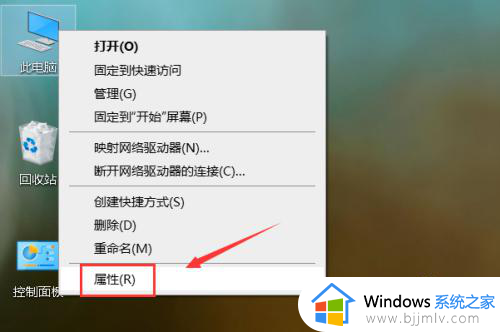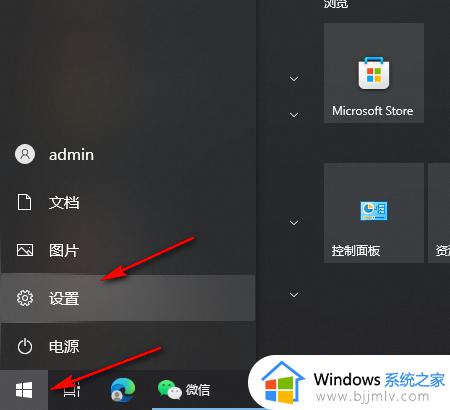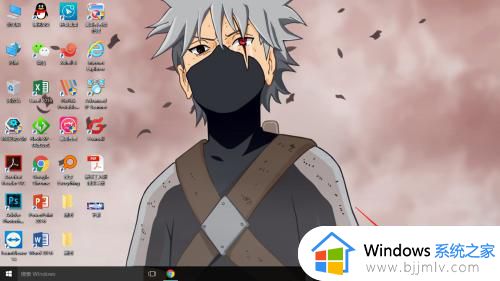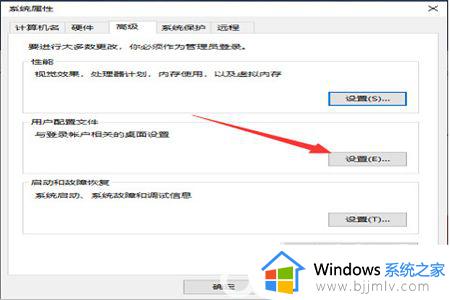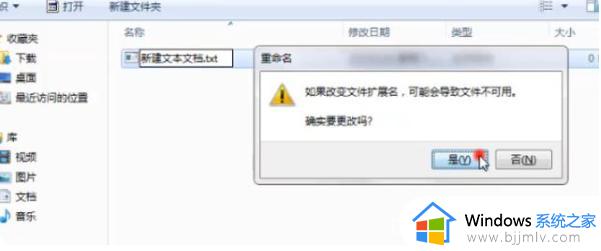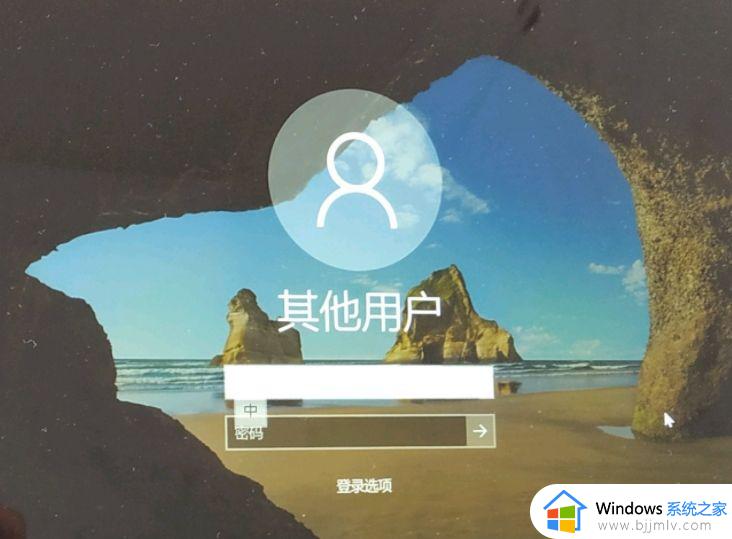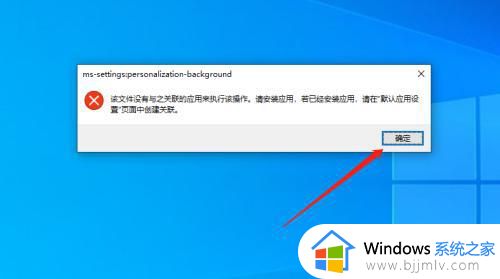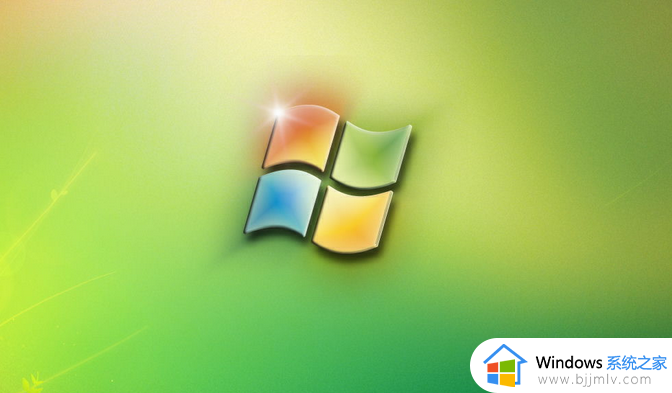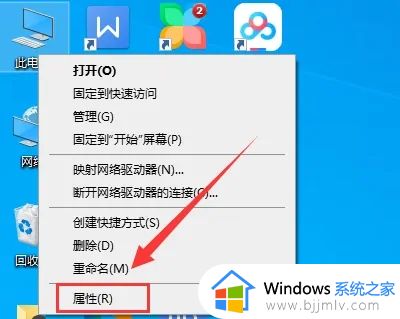windows设置应用打不开怎么办 windows系统设置里面的应用打不开如何处理
更新时间:2023-12-21 15:50:53作者:jkai
不知道我们小伙伴在使用windows操作系统的时候有没有遇到过一些问题呢,就比如最近有小伙伴就遇到了windows电脑的设置应用打不开的情况,对此我们遇到windows设置应用打不开怎么办呢?今天小编就给大家介绍一下windows系统设置里面的应用打不开如何处理,快来一起看看吧。
解决方法
1、首先通过任务栏对于任务管理功能打开,然后选择文件,选择运行新任务。
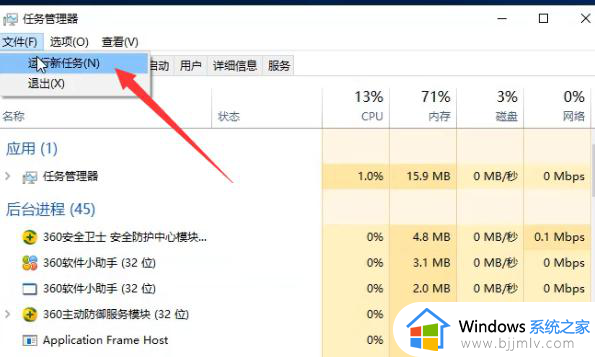
2、然后输入“gpedit.msc”命令,点击确定。
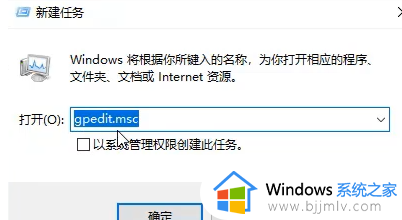
3、在打开本地组策略编辑器,依次点击:计算机配置-windows设置-安全设置-本地策略-安全选项。然后在右侧找到【用户账户控制:用于内置管理员账户的管理员批准模式】。
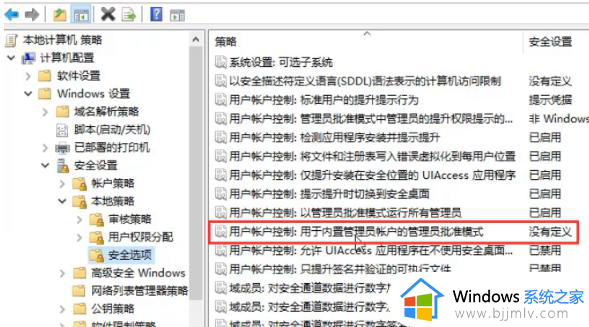
4、双击打开后选择“已启用”,确认后重启计算机即可。
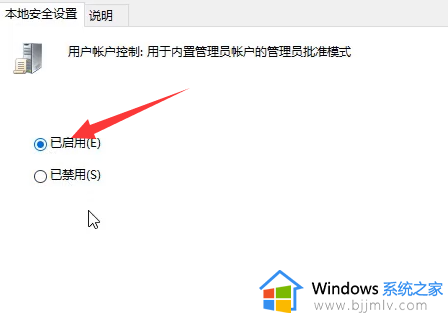
以上全部内容就是小编带给大家的windows系统设置里面的应用打不开处理方法详细内容分享啦,有需要的小伙伴就快点跟着小编一起来看看吧,希望对你有帮助。